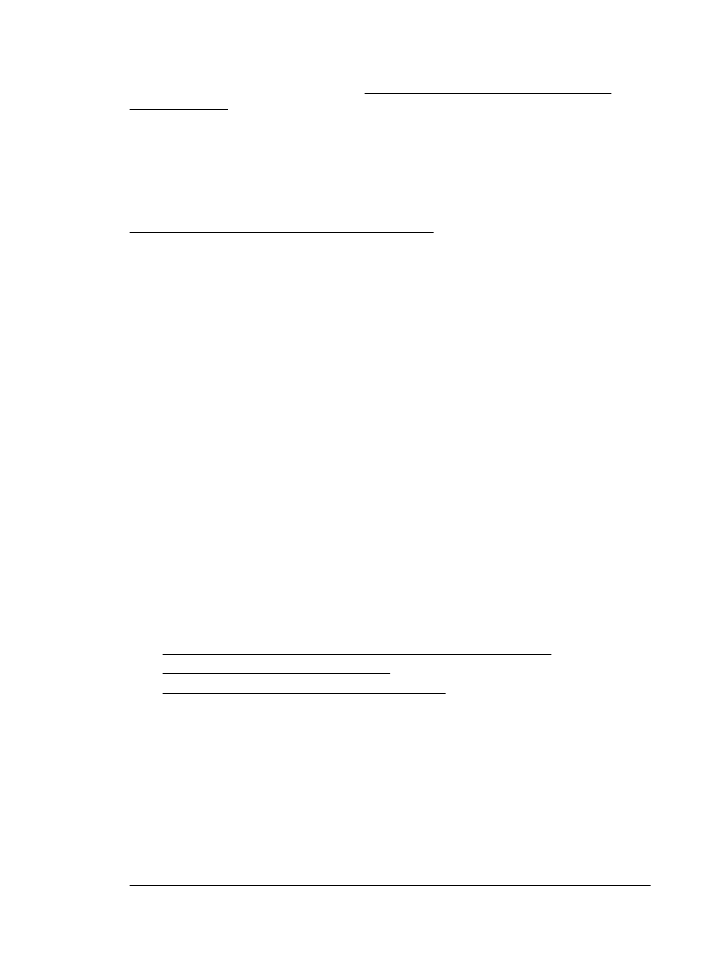
Der Drucker druckt langsam
Probieren Sie die folgenden Lösungswege aus, wenn der Drucker sehr langsam
druckt.
•
Lösung 1: Niedrigere Einstellung für die Druckqualität verwenden
•
Lösung 2: Tintenfüllstände überprüfen
•
Lösung 3: Kontakt zum HP Support aufnehmen
Lösung 1: Niedrigere Einstellung für die Druckqualität verwenden
Lösung: Überprüfen Sie die Einstellung für die Druckqualität. Die Einstellungen
Optimal und Maximale Auflösung bieten die beste Qualität, der Druckvorgang
dauert jedoch länger als bei der Einstellung Normal oder Entwurf. Bei der
Einstellung Entwurf erfolgt der Druck mit der höchsten Geschwindigkeit.
Mögliche Ursache: Die Einstellung für die Druckqualität war zu hoch.
Wenn das Problem weiterhin besteht, probieren Sie den nächsten Lösungsweg
aus.
Beheben von Druckerproblemen
47
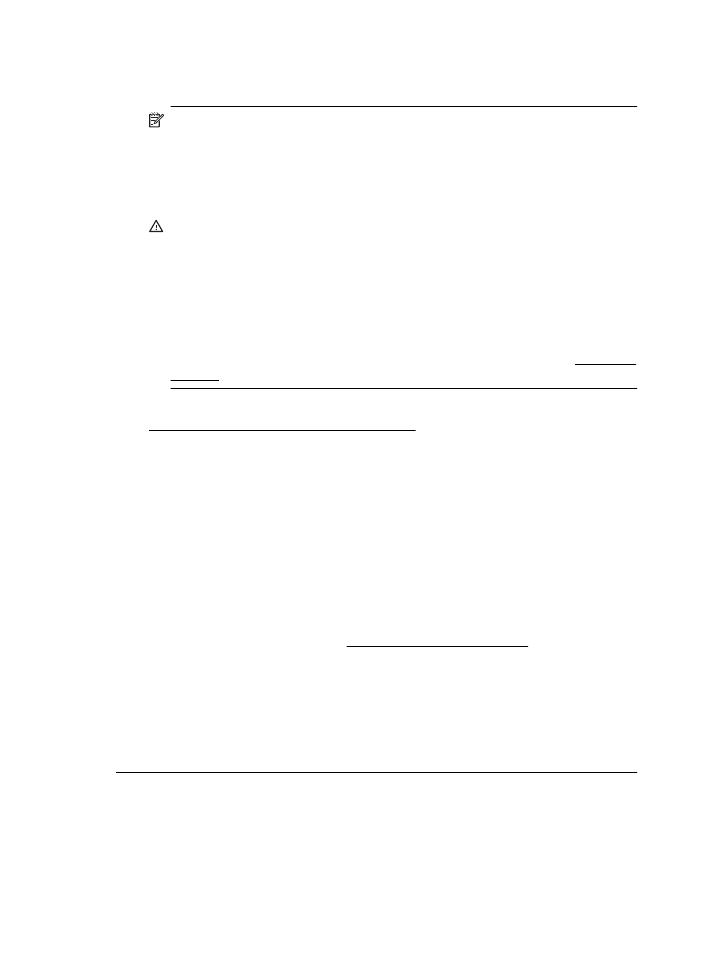
Lösung 2: Tintenfüllstände überprüfen
Lösung: Überprüfen Sie die geschätzten Tintenfüllstände der Tintenpatronen.
Hinweis Die Warnungen und Hinweise in Bezug auf die Tintenfüllstände
sind lediglich Schätzwerte, die der besseren Planung dienen. Wenn eine
Warnung in Bezug auf einen niedrigen Tintenfüllstand angezeigt wird, sollten
Sie eine Ersatzpatrone bereithalten, um mögliche Verzögerungen beim Druck
zu vermeiden. Sie müssen die Tintenpatronen erst auswechseln, wenn Sie
dazu aufgefordert werden.
Vorsicht Tintenpatronen werden zwar nicht beschädigt, wenn sie außerhalb
des Druckers belassen werden, aber es müssen stets alle Patronen im
Druckkopf eingesetzt sein, nachdem der Drucker eingerichtet wurde und
verwendet wird. Wenn Sie über einen längeren Zeitraum einen oder mehrere
Patronenhalterungen leer lassen, kann dies zu Druckqualitätsproblemen und
ggf. auch zu Schäden am Druckkopf führen. Wenn vor kurzem eine Patrone
für längere Zeit außerhalb des Druckers aufbewahrt wurde oder vor kurzem
ein Papierstau aufgetreten ist und Sie eine geringe Druckqualität feststellen,
reinigen Sie den Druckkopf. Weitere Informationen finden Sie unter Druckkopf
reinigen.
Weitere Informationen finden Sie unter:
Überprüfen der geschätzten Tintenfüllstände
Mögliche Ursache: Der Tintenfüllstand in den Tintenpatronen reicht
möglicherweise nicht aus. Ein nicht ausreichender Tintenfüllstand kann dazu
führen, dass sich der Druckkopf überhitzt. In diesem Fall wird der Druck
verlangsamt, damit sich der Druckkopf abkühlen kann.
Wenn das Problem weiterhin besteht, probieren Sie den nächsten Lösungsweg
aus.
Lösung 3: Kontakt zum HP Support aufnehmen
Lösung: Nehmen Sie Kontakt mit dem HP Support auf.
Rufen Sie folgende Website auf: www.hp.com/go/customercare. Auf dieser
Website finden Sie Informationen und Dienstprogramme, die Ihnen bei der
Lösung zahlreicher gängiger Probleme helfen.
Wählen Sie bei entsprechender Aufforderung Ihr Land/Ihre Region aus, und
klicken Sie auf Kontakt zu HP, um Kontaktinformationen für den technischen
Support zu erhalten.
Mögliche Ursache: Es lag ein Problem mit dem Drucker vor.